word加点字如何设置?word加点字设置教程
时间:2022-10-26 21:57
使用word编辑文档时,重点字词可以进行加点标记,那么加点字如何设置呢?下面小编给大家整理了相关步骤介绍,感兴趣的小伙伴不要错过哦!
word加点字如何设置?word加点字设置教程
1、首先打开word文档,选中需要加点的文字。
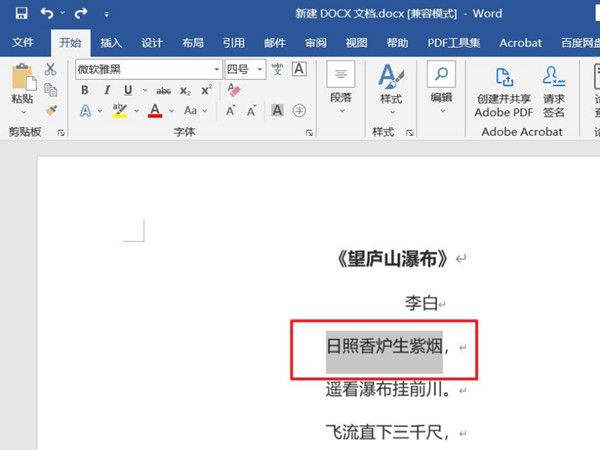
2、然后右键点击选定的文字,调出快捷菜单,单击【字体】。
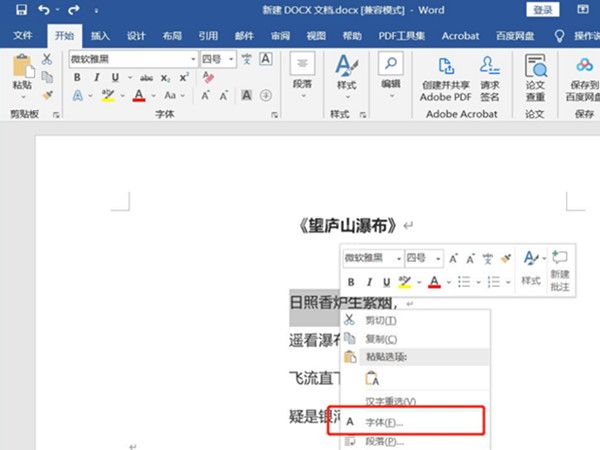
3、接着在字体对话框,单击【着重号】,选择【·】,单击【确定】后,文字就会带点。
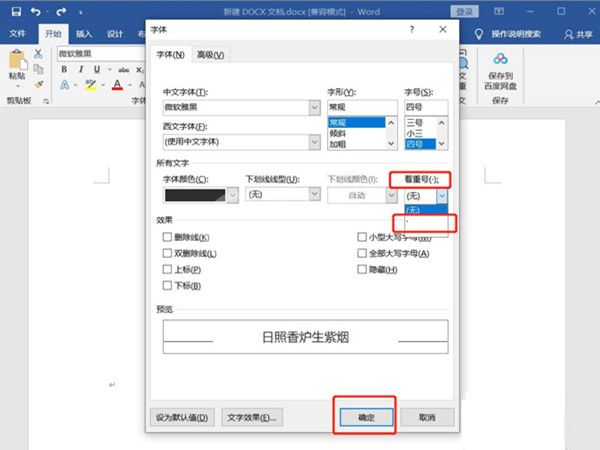
以上这篇文章就是word加点字设置教程,有需要的小伙伴快来学习一下吧!



























